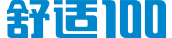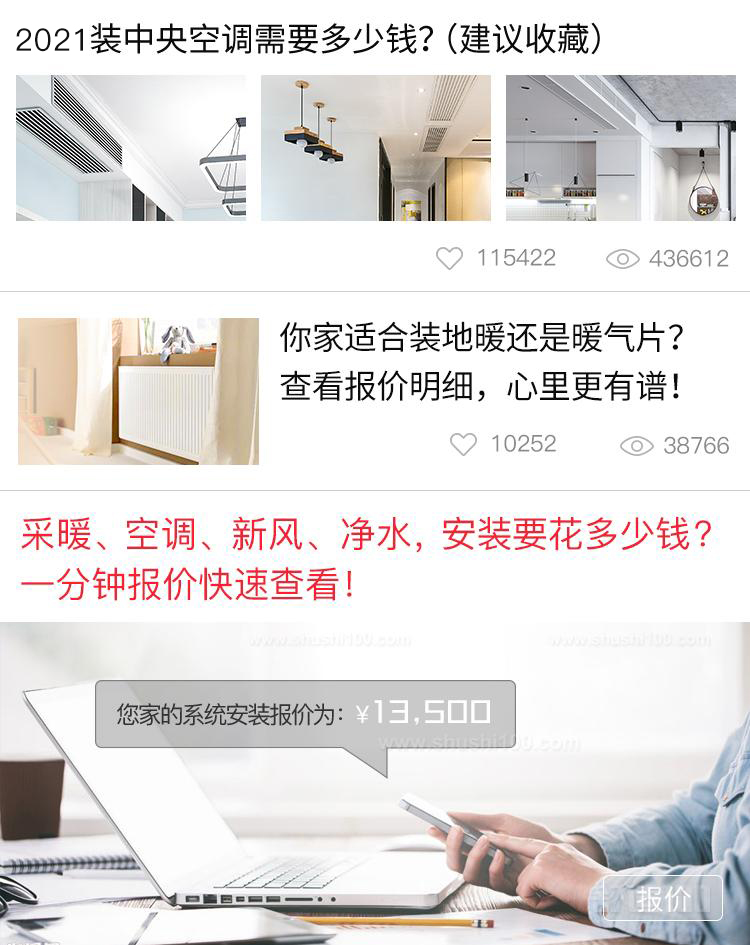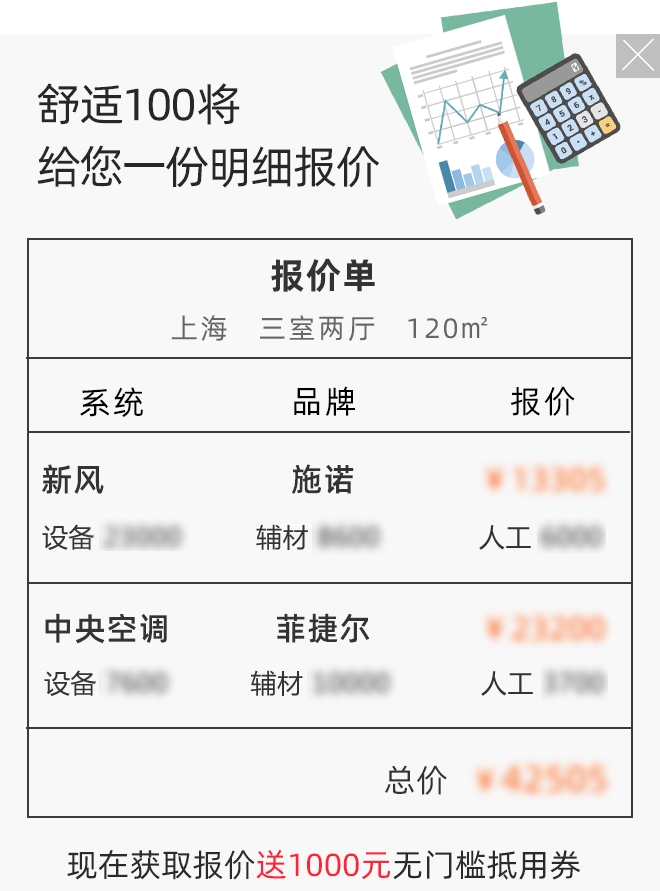手机投屏到电视机—为您介绍详细的投屏方法
大家有没有试过想把手机投屏到电视机呢?手机投屏到电视机后,屏幕就会变得非常宽广。大家在看电视或者玩手机游戏的时候就舒服多了。不要只看着那小小的屏幕,而且还可以多人分享,大家一起来玩。但是大家知道具体的投射屏幕是怎样做的吗?今天小编就为大家介绍一下。
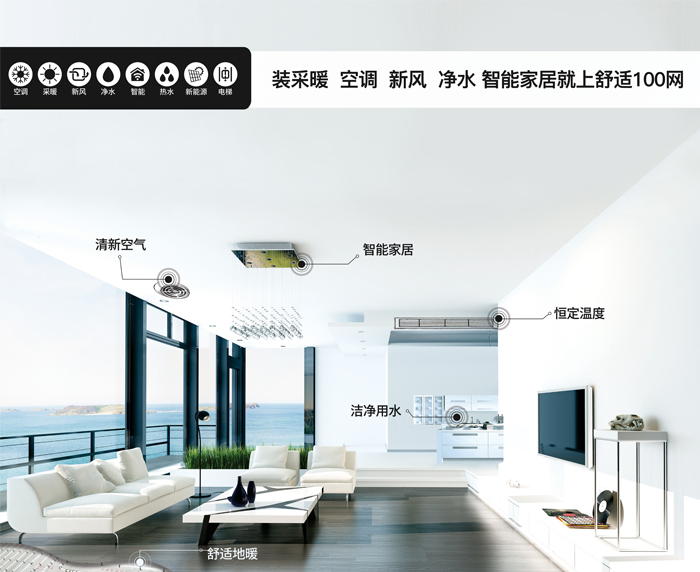
手机投屏到电视机
手机投屏到电视机—手机投屏到电视机是什么
投射屏幕是什么,本文为大家讲解的投射屏幕的意思就是通过DLNA将电脑视频投射到电视屏幕。DLNA(Digital Living Network Alliance)是由索尼、英特尔、微软等发起成立的一套解决电脑、移动设备、消费电器之间互联互通的协议。它们的宗旨是“随时随地享受音乐、照片和视频”。DLNA与苹果的AirPlay功能比较类似,协议也大体相同,他们都可以让用户手机中的媒体内容投放到电视屏幕里,用户只要在智能手机上安装各个视频应用的APP,然后使用应用内嵌的AirPlay或DLNA,即可将手机上的视频投射到同一个局域网下的电视盒子或智能电视。
手机投屏到电视机—手机投屏到电视机的步骤
先要保证电脑和智能电视或电视盒子同处于一个局域网下,然后在电脑上使用一个支持DLNA的视频播放器打开视频文件,打开视频之后鼠标右键会看到DLNA/WIDI播放,点击后会出现播放设备选择界面,选择设备即可将电脑正在播放的视频投放到电视机上播放了,点击电脑上的“切回本机播放”就可以停止播放。我测试小米乐视的盒子和电视都支持DLNA播放。
支持DLNA的视频播放器主要有Windows Media Player和迅雷看看,迅雷看看不用设置,右键即可投射,Windows Media Player则需要先进行一些设置,方法如下:
第一,首先保证系统为Windows7以上系统的Windows Media Player,打开“网络和共享中心”,点击左边的“更改高级共享设置”,在“流媒体”那一栏中点击“选择流媒体选项”然后点击“启用”。在弹出来的窗口中保持列表中的设备都是处于“已允许”的状态,然后点击“确定”。
第二,接下来打开Windows自带的Windows Media Player播放器,点击左上角的“流媒体”,勾选“自动允许设备播放我的媒体”。
完成以上两步后,就可以将Windows Media Player的“媒体库”中视频投射到要处于同一个无线WIFI网络环境中智能电视或盒子了。
以上就是小编为大家介绍的的手机投屏到电视机的具体步骤。小编的解说非常详细了,希望大家能够看得明白。其实手机投屏到电视机除了方便游戏和看电视剧之外,还会能够帮助到大家一些工作上的事情。例如开会的时候,需要展示手机上的文件,只要手机投屏到电视机,那样就非常方便了。
免责声明:舒适100网部分文章信息来源于网络以及网友投稿,于传递更多信息之目的,如权利人发现存在误传其作品情形,请及时与本站联系。